u深度u盘安装原版win10系统教程
u深度免费下载
导读
win10作为新一代跨平台及设备应用的操作系统,在界面、性能、功能等各方面做出全新的改变,因此得到了广大用户的喜爱,那win10系统如何顺利安装?下面小编给大家分享用u深度装机版安装原版win10系统的操作教程。
准备工作
① 制作一个装机版u深度u盘启动盘;
② 下载一个原版win10系统镜像文件,拷贝到u盘启动盘中。
第一步:将原版win10系统镜像放至u盘启动盘中
首先,我们将已经下载好的原版win10系统镜像文件存放在u盘启动盘的目录中,如图所示:
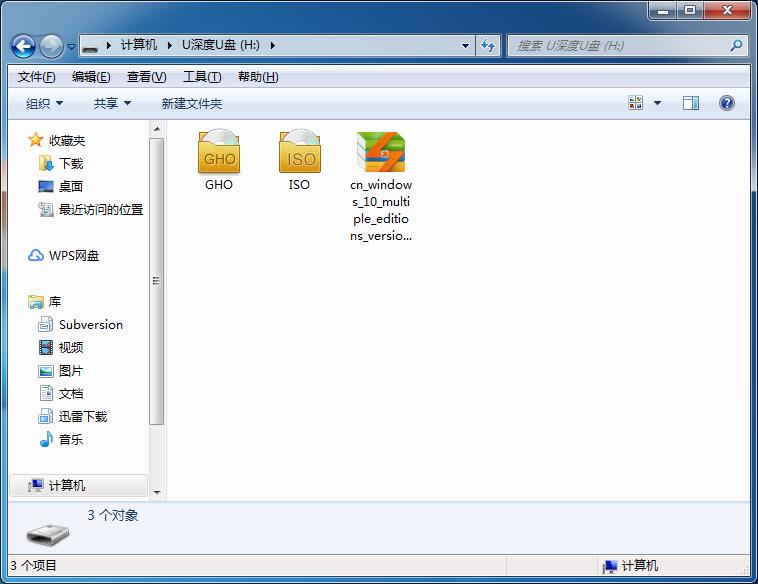
第二步:电脑模式更改成ahci模式,不然安装完成win10系统会出现蓝屏
将制作好的u深度启动u盘插入电脑USB插口,然后开启电脑,待屏幕上出现开机画面后按快捷键进入到u深度主菜单页面,接着移动光标选择“【02】u深度WIN8 PE标准版(新机器)”,按回车键确认,如下图所示:
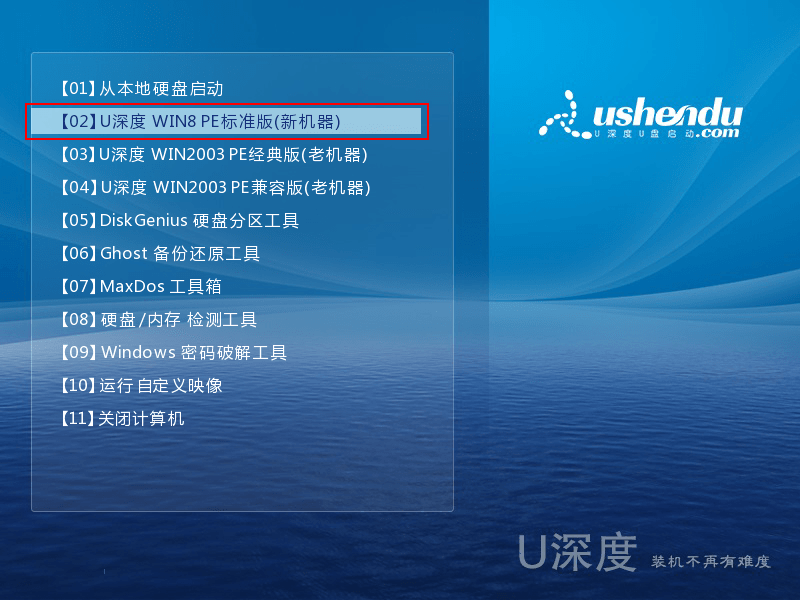
第三步:安装原版win10系统
登录pe系统后,鼠标左键双击打开桌面上的u深度PE装机工具,然后在工具主窗口中点击“浏览”按钮,如下图所示:
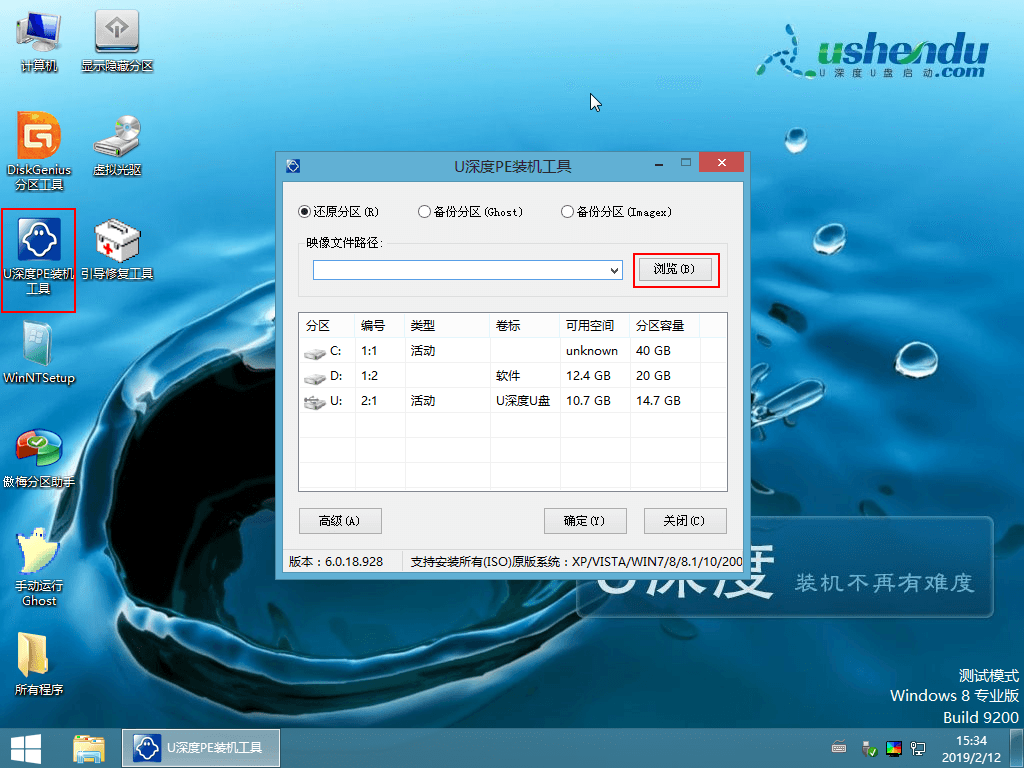
此时会弹出一个查找范围窗口,我们只需打开启动u盘,选中win10 iso系统镜像文件,点击“打开”按钮,如下图所示:
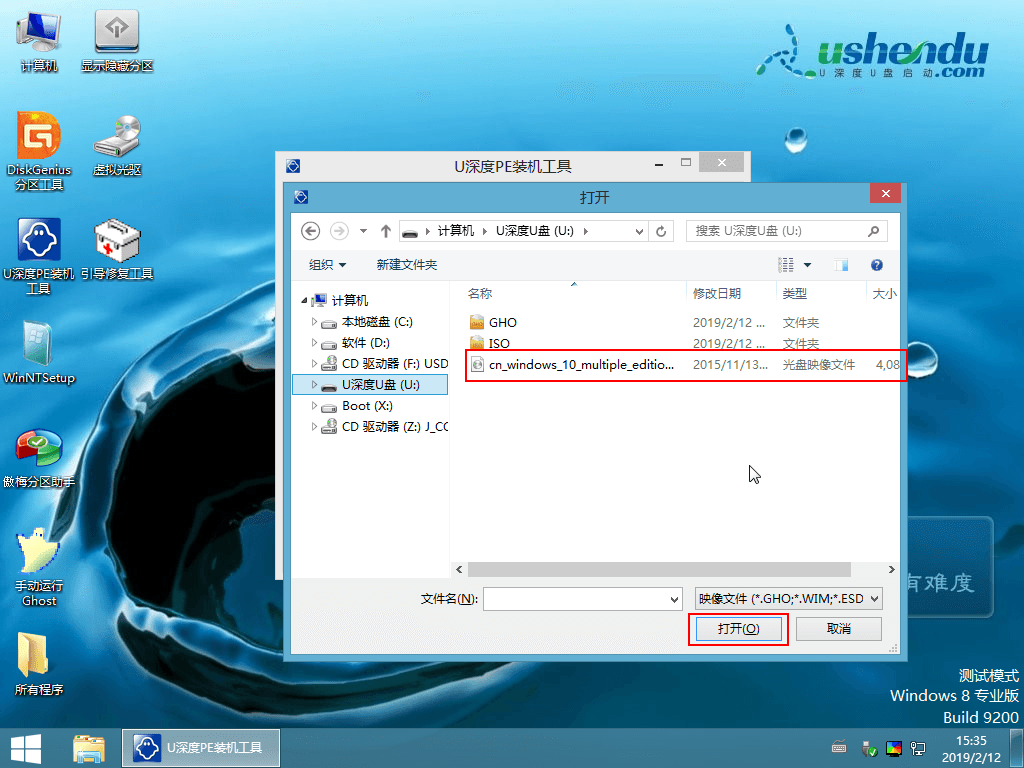
随后我们根据需要在映像文件路径下拉框中选择win10系统其中一个版本(这里,以win10系统专业版为例),接着在磁盘分区列表中选择C盘作为系统盘,然后点击“确定”按钮即可,如下图所示:
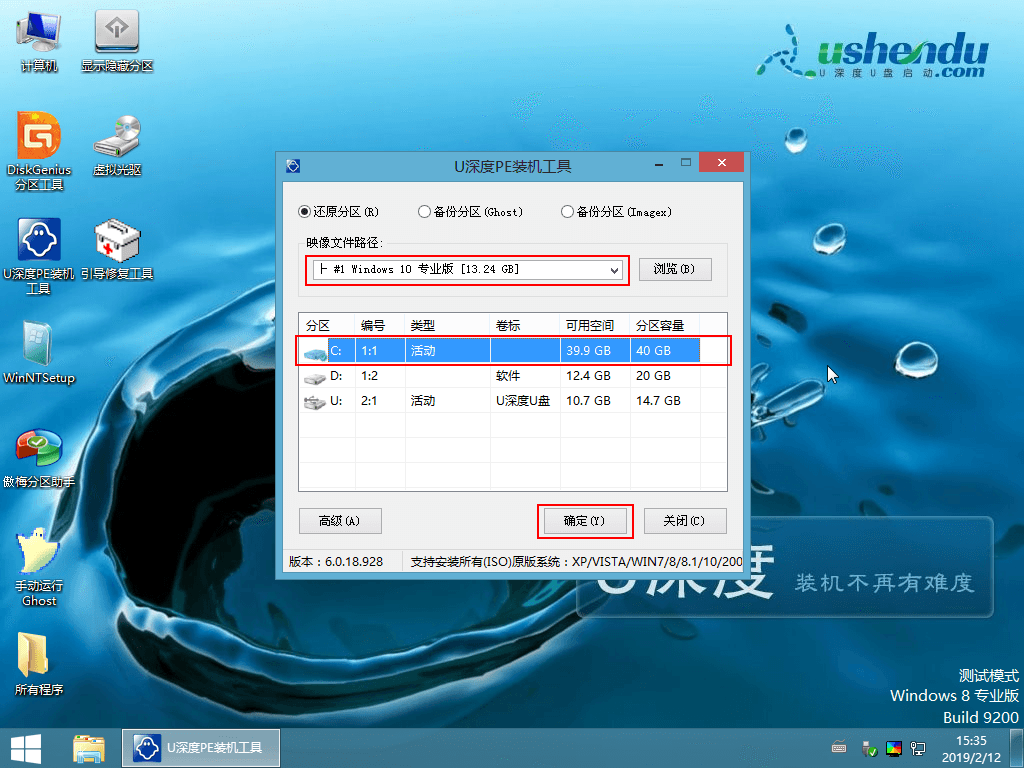
此时会弹出一个提示框,询问是否需执行还原操作,在这里建议默认设置,只需点击“确定”即可,如下图所示:
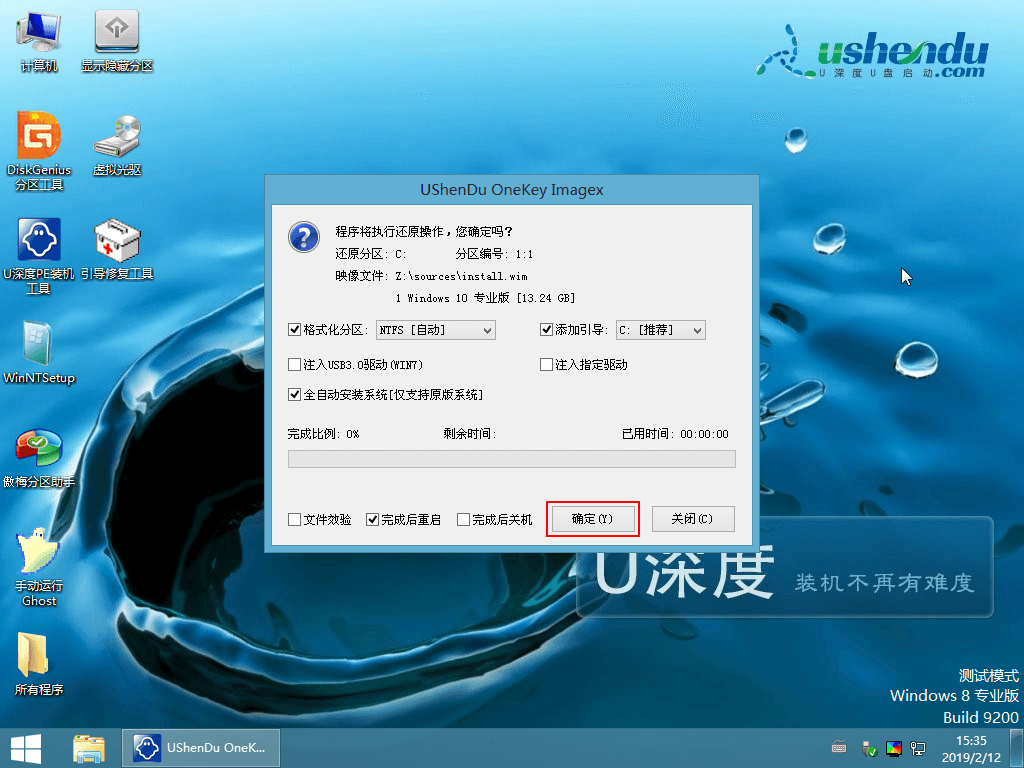
完成上述操作后,程序开始释放系统镜像文件。释放完成后,电脑会自动重启,继续余下的安装操作,我们只需耐心等待即可。如下图所示:
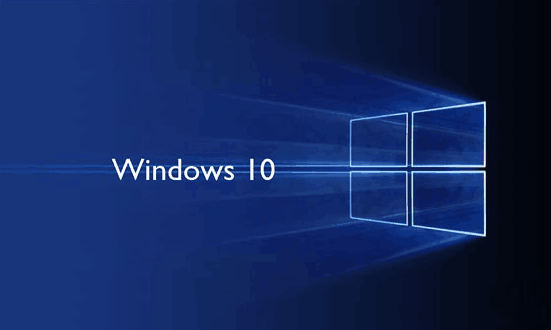
至此,u盘装win10系统的具体步骤就跟大家介绍完了。是不是如小编前面说的那样很简单呢?那就赶紧做个u深度u盘启动盘,试着在电脑上安装win10或其他系统吧!